Windows10系统之家 - 安全纯净无插件系统之家win10专业版下载安装
时间:2018-12-15 21:53:35 来源:Windows10之家 作者:huahua
一些用户反馈,在win10系统中安装了360云盘,发现没怎么用,于是选择卸载了360云盘。卸载360云u盘图标后发现文件夹中还有残留的图标,没有彻底删除干净,怎么办呢?带着此疑问,下面和大家讲解win10系统360云u盘图标怎么删除。
安装金山云U盘后,发现在设备和驱动器处会出现云U盘图标,但卸载金山云U盘后这个云U盘图标依旧会残留,如何删除云U盘图标呢?就此问题,接下来小编教你win10系统360云u盘图标怎么删除吧。
教你win10系统360云u盘图标怎么删除:
1、卸载了360云盘之后,计算机文件夹中还有残留的图标;
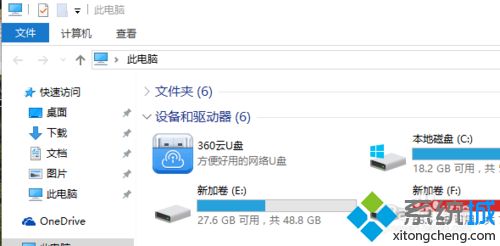
2、使用鼠标右键点击图标,菜单中只有打开和创建快捷方式的菜单;
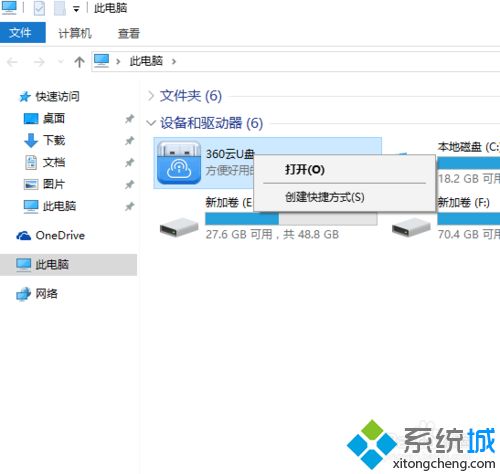
3、开始→运行中输入:regedit→打开注册表→点选计算机(为的是从头开始找)→编辑→查找→输入ID:{01249E9F-88FF-45d5-82DB-A1BEE06E123C}查找;
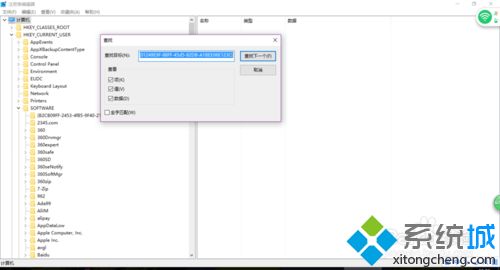
4、开始没有意识到同样是360的云盘(其实是360云u盘)ID会变,所以使用原有的ID搜索自然是找不到的;
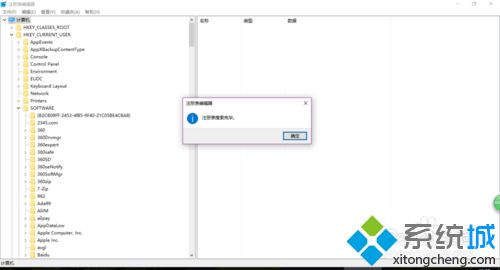
5、在以下路径有一个{00249E9F-88FF-45d5-82DB-A1BEE06E123C}键值。
HKEY_CURRENT_USER\Software\Microsoft\Windows\CurrentVersion\Explorer\MyComputer\NameSpace\;
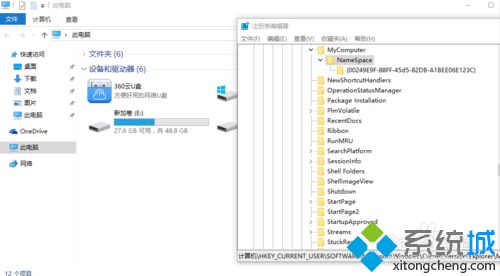
6、原来第二位由原来的1改为0,其他的数值不变;
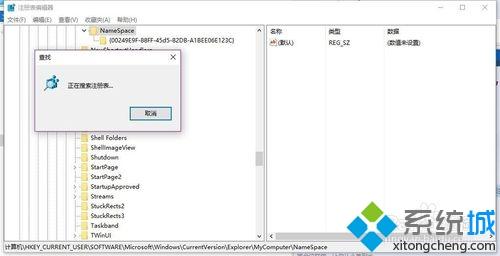
7、打开{00249E9F-88FF-45d5-82DB-A1BEE06E123C}项一看,果然是360云u盘。右键点击{00249E9F-88FF-45d5-82DB-A1BEE06E123C}项删除之;
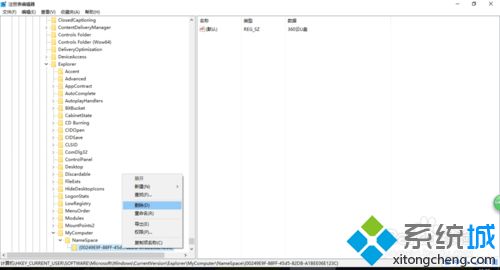
8、再打开计算机文件夹查看,360云u盘的图标是没有了,但是变成了未知图标了;
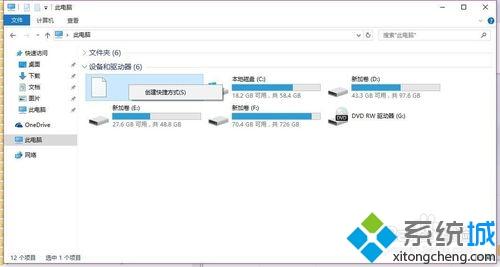
9、在注册表中按F3键继续搜索、查找,见到之后删除之;
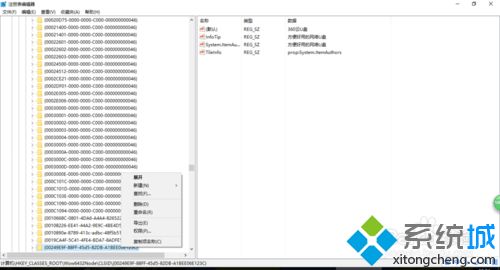
10、再去计算机文件夹查看。
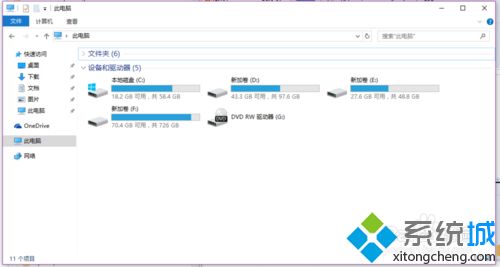
以上就是win10系统360云u盘图标怎么删除的介绍了,如果你电脑残留有360云u盘图标,不妨通过注册表来设置吧。
热门教程
热门系统下载
热门资讯





























